
PHP-Editor Xiaoxin zeigt Ihnen, wie Sie die Tomato ToDo-Anwendung einrichten und den Countdown auf dem Desktop anzeigen. Pomodoro ToDo ist ein Tool, das sich auf Zeitmanagement konzentriert und die Effizienz durch die Pomodoro-Technik verbessert. Wenn Sie einen Desktop-Countdown festlegen, können Sie den Fortschritt der Aufgabe intuitiver nachvollziehen und sich motivieren, sich mehr auf Ihre Arbeit zu konzentrieren. Schauen wir uns als Nächstes an, wie man die Desktop-Countdown-Funktion von Tomato ToDo einrichtet!
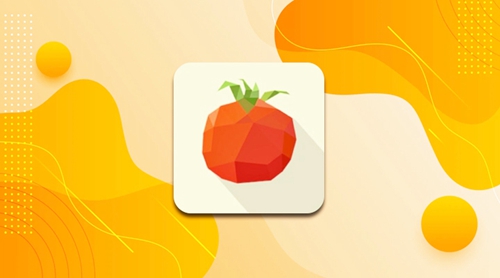
So stellen Sie den Desktop-Countdown in Tomato ToDo ein
1. Klicken Sie in der Benutzeroberfläche von Tomato My auf den Zukunftsplan.
2. Klicken Sie in der sich öffnenden Zukunftsplanoberfläche auf das Plus-Symbol in der oberen rechten Ecke.
3. Legen Sie im Popup-Fenster „Zukünftigen Plan hinzufügen“ den Namen des Plans fest, z. B. Eingabe der Aufnahmeprüfung für das College.
4. Klicken Sie dann unten im Fenster auf „Zieldatum festlegen“ und legen Sie dann in der sich öffnenden Benutzeroberfläche das Datum der Hochschulaufnahmeprüfung fest.
5. Nachdem Sie den Namen und das Datum des Plans festgelegt haben, klicken Sie auf das Häkchen oben rechts im Fenster.
6. Im zukünftigen Zeitplan können Sie den hinzugefügten Countdown für die Hochschulaufnahmeprüfung sehen.
Das obige ist der detaillierte Inhalt vonSo stellen Sie den Desktop-Countdown in Tomato ToDo ein. So stellen Sie den Desktop-Countdown in Tomato ToDo ein. Für weitere Informationen folgen Sie bitte anderen verwandten Artikeln auf der PHP chinesischen Website!
 Wie man Go-Sprache von Grund auf lernt
Wie man Go-Sprache von Grund auf lernt
 Welche Währung ist BTC?
Welche Währung ist BTC?
 Eigenschaften relationaler Datenbanken
Eigenschaften relationaler Datenbanken
 Was ist Maschinensprache?
Was ist Maschinensprache?
 c/s-Architektur und b/s-Architektur
c/s-Architektur und b/s-Architektur
 Gründe, warum Ping fehlschlägt
Gründe, warum Ping fehlschlägt
 Was ist ein Servomotor?
Was ist ein Servomotor?
 Der Unterschied zwischen der Win10-Home-Version und der Professional-Version
Der Unterschied zwischen der Win10-Home-Version und der Professional-Version
 Wie stellen MySQL und Redis die Konsistenz beim doppelten Schreiben sicher?
Wie stellen MySQL und Redis die Konsistenz beim doppelten Schreiben sicher?




